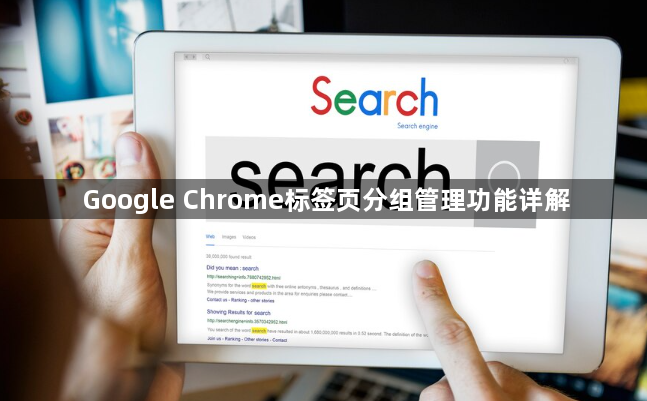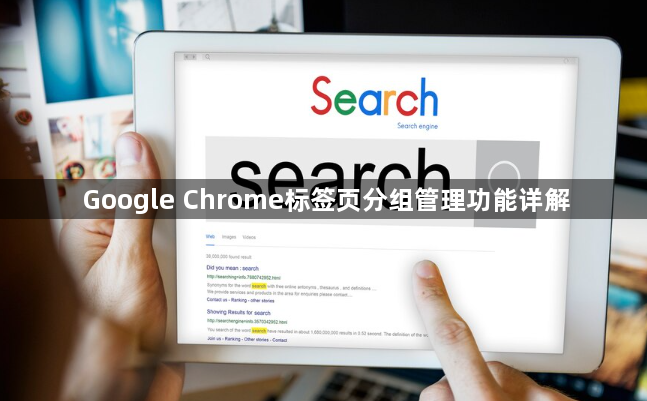
以下是关于Google Chrome标签页分组管理功能的详细介绍:
1. 启用标签页分组功能:确保Chrome浏览器为最新版本,可点击右上角菜单按钮,选择“帮助”>“关于Google Chrome”,让浏览器自动检查并下载最新版本,安装后重启浏览器。在浏览器地址栏输入`chrome://flags/`,查找“Tab Groups”选项,将其设置为“Enabled”,然后重启浏览器,即可启用标签页分组功能。
2. 创建标签页分组:打开需要分类的多个标签页,在同一窗口中打开多个网页,这些标签页会显示在浏览器顶部。右键点击任意一个打开的标签页,在弹出的菜单中选择“添加标签页到新组”,Chrome会为该标签页创建一个分组。也可以按住Shift键或Ctrl键,用鼠标点击选择多个标签页,然后右键点击或使用快捷键将多个标签页一次性添加到分组中。
3. 命名与设置分组颜色:创建分组后,可对分组进行命名和设置颜色,以便更好地区分和管理。右键点击分组中的任意标签页,选择“为组命名”或“设置组颜色”,根据提示输入名称或选择颜色。
4. 将标签页添加到已有分组:对于未分组的标签页,右键点击该标签页,选择“添加到现有组”,然后选择要添加的分组。还可以通过拖拽的方式将标签页拖动到已有的分组中。
5. 管理分组:右键点击分组标题栏,可选择折叠或展开分组,以节省空间或方便查看。若要删除分组,可右键点击分组标题栏,选择“关闭组”,但需注意关闭组并不会关闭组内的标签页,只是取消分组状态。若要移动单个标签页到其他分组,可直接拖拽该标签页至目标分组;若要移动整个分组,可点击并拖动分组标题栏至新位置。
6. 跨窗口分组管理:Chrome还支持跨窗口的标签页分组管理,可将不同窗口中的标签页归到同一分组,方便统一管理和切换。